
Debian dağıtımın bazı kullanıcıları bazen bir flash sürücüde veya diskte depolanacak ana sistemin tam çalışma bir kopyasına ihtiyaç duyabilir. Böyle bir sürüm canlı olarak adlandırılır, çünkü önceden kurulum yapmadan herhangi bir bilgisayarda başlar. Benzer bir kopya oluşturular oldukça kolay değildir, ancak ilk önce böyle bir görevin uygulanmasıyla karşılaşılan bir kullanıcı için bile oldukça yerine getirilir. Günümüzün makalesinin bir parçası olarak, bu işlemin adım adım yürütülmesini göstermek istiyoruz.
Debian ile canlı CD oluşturun
Bir diskte veya flash sürücüde daha fazla kullanım için bir kopya oluşturup oluşturmadığınız önemli değil, ilk adımlar ve ISO görüntüsünün montajı aynıdır, yalnızca kesinlikle vurgu yapacağımız son komutlar olacaktır. . Şimdiye kadar, tüm gereksiz sistemleri (programlar, dosyalar) silin, gerektiği gibi yapılandırın, ardından ilk adımdan başlayarak bir kopyanın oluşturulmasına geçebilirsiniz.Adım 1: Ek Bileşenler Takma
Aşağıdaki tüm talimatlar, terminal komutlarının basit bir ardışık yürütülmesine dayanacaktır. Bazı işlemlerin ürünü için gerekli ek bileşenlerin montajı ile başlayarak - Klonlama Sistem Klasörleri, ISO Görüntü Kayıtları. Hedef aşağıdaki gibi yapılır:
- "Terminal" nü herhangi bir uygun yöntemle açın ve daha sonra ek bileşenleri takmak için SUDO APT-get install Xorriso Live-Instlinx Syslinux Squashfs-Tools komutunu yerleştirin ve Enter tuşuna basın.
- Sorgu göründüğünde Superuser şifresini girin.
- D seçeneğini seçerek yeni dosyaların işletim sistemine kurulmasını onaylayın.
- Kurulum tamamlandığını bekleyin. Bu prosedür sırasında, diğer eylemleri gerçekleştirmeniz ve İnterneti devre dışı bırakılması önerilmez.


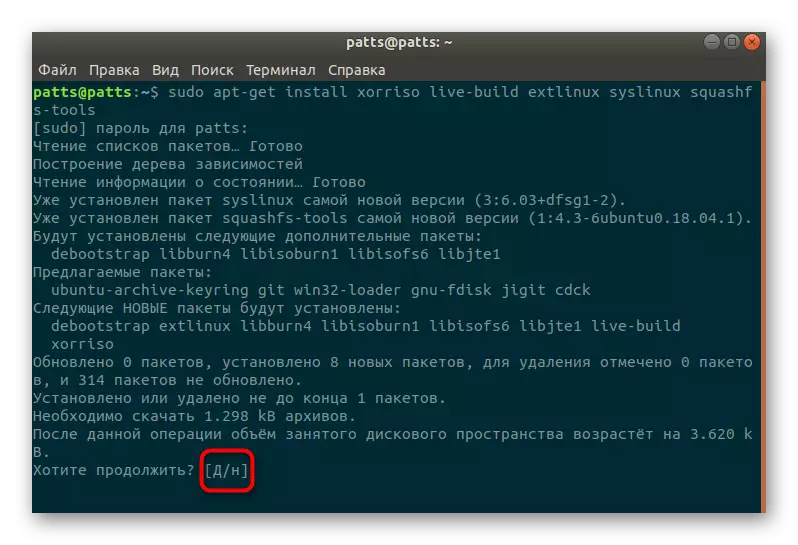

Şimdi, yukarıdaki komutun yardımıyla Debian'a eklenen bu yardımcı programlar hakkında daha ayrıntılı olarak konuşalım:
- Xorriso - bir önyükleme görüntüsü oluşturmak için kullanılacaktır;
- Syslinux, ExtLinux - MBR tipi ile doğru yükleme için tasarlanmıştır;
- Squashfs-Tools - Sıkıştırılmış bir dosya sistemi oluşturma konusunda yardımcı olacaktır;
- Canlı yapı - bir ISO görüntüsüne yerleştirerek sıkıştırılmış bir işletim sistemi oluşturun.
Yalnızca yukarıdaki tüm programların başarılı kurulmasından sonra sonraki adımlara geçebilir, aksi takdirde hiçbir şey çalışmaz.
Adım 2: Bir katalog oluşturma ve sıkıştırılmış bir sistemin hazırlanması
Yukarıda belirtildiği gibi, Debian dağıtımı sıkıştırılmış bir durumda olacaktır. Boyutunun azaltılması, konsolun içine birkaç komut girerek elle yapılır. Hadi her önemli eylemi göz önünde bulunduralım:
- İlk önce, resim için bir kök dizini oluşturun ve buna taşının. Birleştirmek için bir satıra yerleştirilen iki komut kullanın. "Terminal" nin içeriği şöyle görünecektir: MKDIR ~ / Livework && CD ~ / Livework.
- Seçilen Debootstrap - BACK = i386 Wheezy Chroot Mimarisi'ni kullanarak sistemi açın.
- Şimdi önemli dizinler monte edilecek, çekirdek oluşturacak ve başlamak için yardımcı programlar ekleyecektir. Kesinlikle tüm komutları görüntüleme noktasını görmüyoruz, bu yüzden kendinizi konsolda tanıtılmaları gereken tüm siparişlerle tanıyacağız:
CD ~ / Livework
Chroot Chroot.
Dağı yok -t Proc / Proc
Dağı yok -t sysfs / sys
Dağı yok -T devpts / dev / pts
İhracat Home = / Root
İhracat lc_all = c
Apt-Get Install Dialog Dbus
Dbus-uuidgen> / var / lib / dbus / makine kimliği
Apt-get install linux-image-686 canlı önyükleme
APT-GET KURULUM DUMP BZIP2 MC Icewm ....
Passwd.
Apt-temiz olsun
RM / VAR / LIB / DBUS / MAKİNE-ID && RM -RF / TMP / *
Umount / Proc / Sys / Dev / Pts
ÇIKIŞ

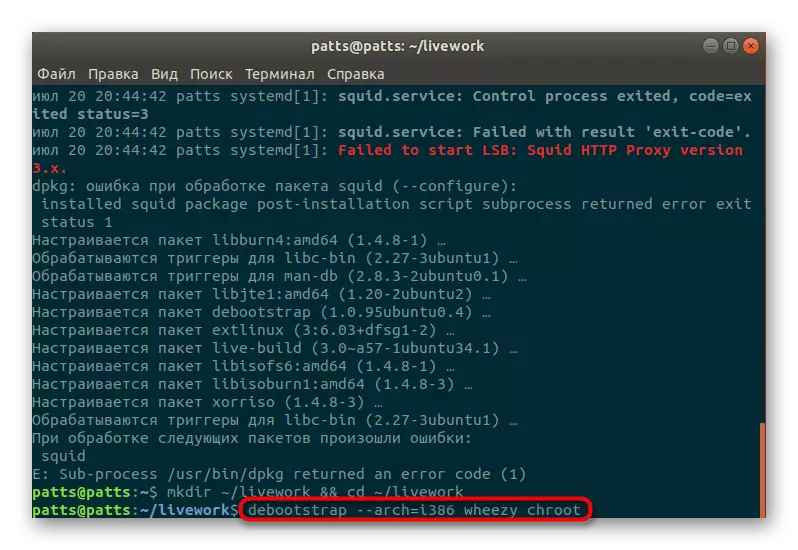
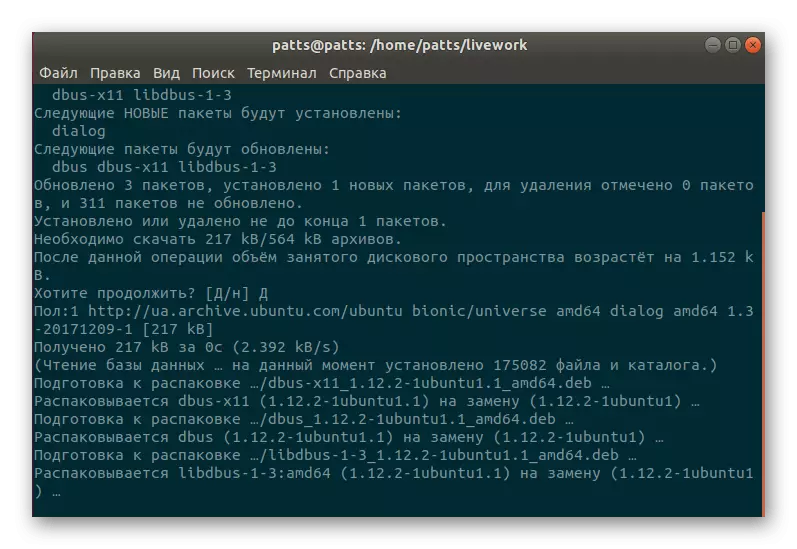
Bu aşamada, görüntü görüntüsü hazır olarak kabul edilir, ancak hazırlık işi henüz tamamlanmamıştır. Sadece birkaç komut gerçekleştirmek için kalır.
Adım 3: Bootloader ve dosya sıkıştırma için bir klasör oluşturma
Canlı bagajın kendisinin depolandığı bir dizin oluşturulması ve dosya sıkıştırması, ilgili komutların girişi ile aynı şekilde yapılır. Ancak, şimdi daha fazla bilgi edineceğiniz yapılandırma dosyasını düzenlemeniz gerekir:
Terminalde başlamak için, dönüşümlü olarak bu satırları girin:
MKDIR -P İkili / Live && Mkdir-P İkili / Isolinux
CP Chroot / Boot / Vmlinuz- * İkili / Live / Vmlinuz
CP Chroot / Boot / initrd.img- * İkili / Live / Initrd
Mksquashfs Chrot ikili / canlı / dosya sistemi.Squashfs -e önyükleme
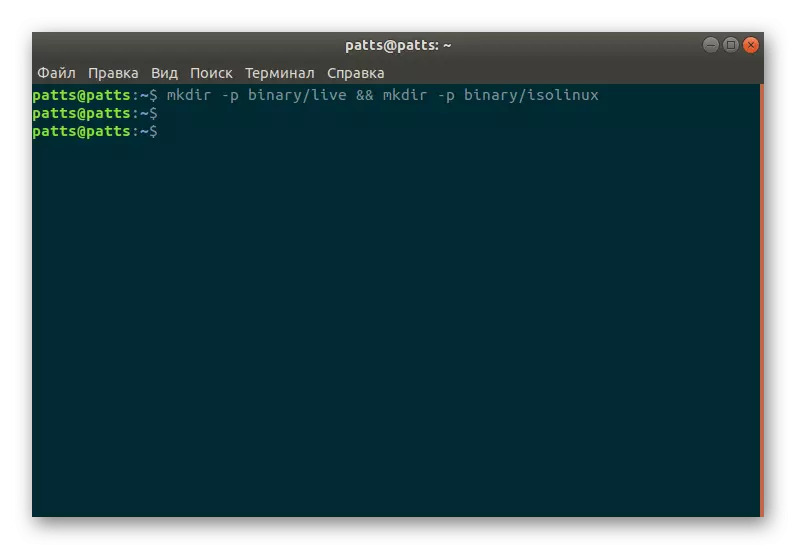
Bu, gerekli dizini oluşturur ve tüm dosyaları yakar. Sonra, dosyaları indirmek ve bu tür bir metni konsola takılarak başlatılabilen başlangıç menüsünün kendisini düzenlemek için gerekli kopyalar:
cp /usr/lib/syslinux/isolinux.bin ikili / isolinux /.
cp /usr/lib/syslinux/menu.c32 ikili / isolinux /.
Nano ikili / isolinux / isolinux.cfg
UI MENU.C32.
İstemi 0
Menü Başlığı Önyükleme Menüsü
Zaman aşımı 300.
Etiket canlı-686
Menü Etiketi ^ Canlı (686)
Menü Varsayılan.
Linux / Live / Vmlinuz
upend initrd = / canlı / initrd boot = Canlı Kalıcılık Sessiz
LAGE LIVE-686-AILMEFE
Menü Etiketi ^ Canlı (686 Failsafe)
Linux / Live / Vmlinuz
İnitrd = / canlı / initrd boot = canlı kalıcı config memtest noapic noapm nodma nomes nolapic nomodeset nosmp nosplash vga = normal
Endtext
Tüm bunları, dönüşümlü olarak komutları girerek ve Nano ikili / isolinux / isolinux.cfg aracılığıyla açılan Configuration dosyasının içeriğini elle yazabilirsiniz, sadece değişiklikleri ekleyin ve kaydeder.
Adım 4: Disk görüntüsü oluşturma
Görevin tamamlanmasını tamamlamadan önce son adım, bir ISO disk görüntüsü oluşturmaktır. Aşağıda görülen komut, bir diske eşlik eden bir DVD veya CD'de bir resim yazmanıza izin verir.
Xorriso -as mkisofs -r -j -joliet-long-l-cache-inodes-sohybrid-mbr /usr/lib/syslinux/isohdpfx.bin -partition_offset 16 -A "Debian Canlı" -B Isolinux / Isolinux.bin -c İsolinux / boot.cat -No-emul-boot -Boot-load-beden 4-Boot-info-table -o remaster.iso ikili

Bu görüntüyü USB flash sürücüsüne kaydetmeniz gerekirse, şuna benzeyen biraz farklı bir komut kullanın:
ExtLinux -i / MNT && CAT /USR/LIB/EXTLinux/mbr.bin> / Dev / SDA
CP / USR / LIB / ExtLinux / * C32 / MNT && CP /USR/LIB/syslinux/vesamenu.c32
Artık Debian işletim sistemi ile çıkarılabilir canlı CD cihazınızda bulundunuz. Gördüğünüz gibi, biraz çaba sarfetmek zorunda kaldım, ancak her şey doğru çıkacak ve stabil bir şekilde çalışacak. Komutları girerken herhangi bir hata durumunda, konsolda görüntülenen metne dikkat edin. Genellikle sorunu çözmenize yardımcı olur. Bu herhangi bir etki getirmezse, resmi dağıtım belgelerini okuyun.
